우리 모두는 식수의 중요성과 그것이 제공하는 건강상의 이점을 알고 있습니다. 문제는 우리가 목이 마르지 않기 때문에 물 한 잔이나 물병을 잡는 것을 잊어버리는 경우가 많다는 것입니다. 또한, 우리가 매일 필요한 양의 물을 마시고 있는지 어떻게 알 수 있습니까?
여기서 WaterMinder라는 편리한 앱이 도움이 됩니다. 이 유용한 도구는 물을 마셔야 함을 상기시키고, 얼마나 마시는지 추적하고, 시간이 지남에 따라 목표에 도달했는지 확인할 수 있는 기록을 제공합니다. 이 앱은 iPhone 및 Apple Watch와 함께 작동하여 일일 수분 섭취량을 얻을 수 있도록 도와줍니다.
기타 Apple Watch 튜토리얼:
- Apple Watch 메트릭을 사용자화하여 운동을 추적하는 방법
- Apple Watch에서 자동 수면 추적을 사용하는 방법
- Zoom으로 Apple Watch 화면 크기 늘리기
내용물
- 하루에 물을 얼마나 마셔야 하나요?
- WaterMinder 앱 다운로드
- iPhone에서 WaterMinder 설정
-
iPhone에서 WaterMinder 사용
- 수화 시키다
- 역사
- 업적
- 설정
- Apple Watch에서 WaterMinder 사용하기
-
마셔!
- 관련 게시물:
하루에 물을 얼마나 마셔야 하나요?
NS 메이요클리닉 홈페이지 이 질문에 답합니다.
그렇다면 온대 기후에 살고 있는 평균적이고 건강한 성인은 얼마나 많은 수분을 필요로 할까요? National Academies of Sciences, Engineering, and Medicine은 적절한 일일 수분 섭취량을 다음과 같이 결정했습니다.
- 남성의 경우 약 15.5컵(3.7리터)의 액체
- 여성의 경우 하루에 약 11.5컵(2.7리터)의 수분 섭취
이를 염두에 두고 이 일일 물 소비량 목표를 달성하지 못하더라도 얼마나 가까이 가고 있는지 확인할 수 있습니다. 또한 다른 유형의 음료도 해당 섭취량에 포함될 수 있습니다. WaterMinder는 이 모든 것을 고려하며 작동 방식은 다음과 같습니다.
WaterMinder 앱 다운로드
WaterMinder 앱은 현재 다음 장치에서 사용할 수 있습니다.
- iPhone용 WaterMinder, iPad, iMessage, Apple Watch 및 맥: $4.99
- 안드로이드용 워터마인더: 무료 인앱 구매로
당신은 또한 확인할 수 있습니다 웹상의 WaterMinder 질문과 지원을 위해.
iPhone에서 WaterMinder 설정
WaterMinder를 설치한 후 몇 가지 간단한 질문에 답하여 일일 목표를 자동으로 계산하게 됩니다. 여기에는 이름, 성별, 체중, 활동 수준 및 날씨(온도)가 포함됩니다.
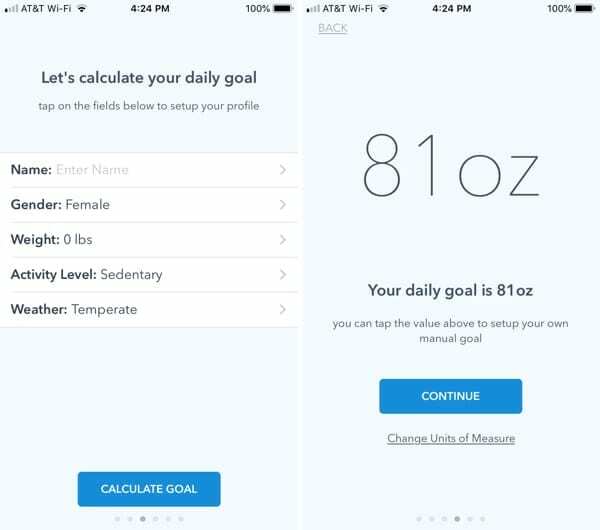
그런 다음 원하는 경우 수동으로 설정할 수 있는 권장 일일 수분 섭취 목표를 볼 수 있습니다.
다음으로, 음료 소비량 입력을 시작하십시오.
iPhone에서 WaterMinder 사용
iPhone의 앱에는 하단에서 액세스할 수 있는 4개의 편리한 영역이 있습니다. 수화, 역사, 업적 및 설정.
수화 시키다
iPhone의 WaterMinder에는 마시는 물의 양을 추적하는 몇 가지 방법이 있습니다. 수돗물로 8온스, 14온스 또는 17온스의 물을 빠르게 추가할 수 있습니다. 더하기 기호.
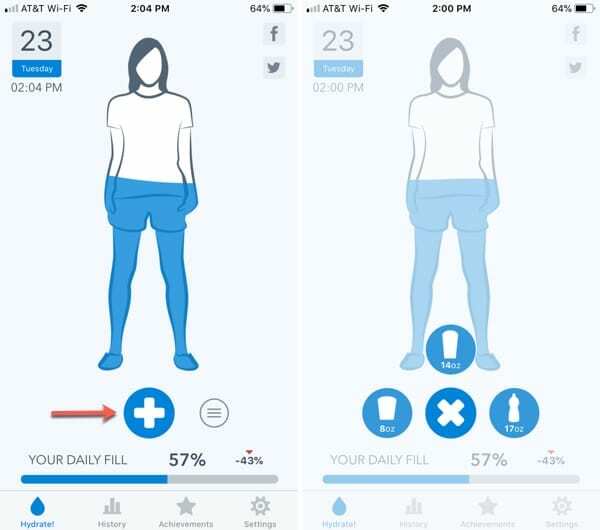
다른 양의 물이나 다른 음료를 추가하려면 더 보기 버튼, 음료를 선택한 다음 슬라이더 또는 더하기 및 빼기 버튼을 사용하여 양을 온스 단위로 선택합니다. WaterMinder는 커피, 차, 우유, 맥주 및 수프를 포함하여 거의 20가지 유형의 음료를 추적할 수 있습니다.
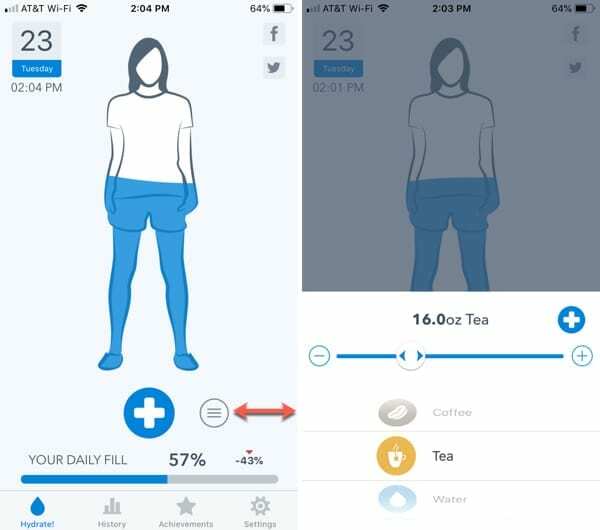
역사
기록 섹션에서는 다양한 방법으로 소비한 것을 볼 수 있습니다. 현재 일, 주, 월 또는 연도의 섭취량을 확인하고 각 옵션에 따라 그래프가 조정되는 것을 확인하십시오. 또한 아래에 바로 나열된 추적 날짜를 볼 수 있으며 필요한 경우 해당 날짜의 섭취량을 편집하거나 삭제할 수 있습니다.
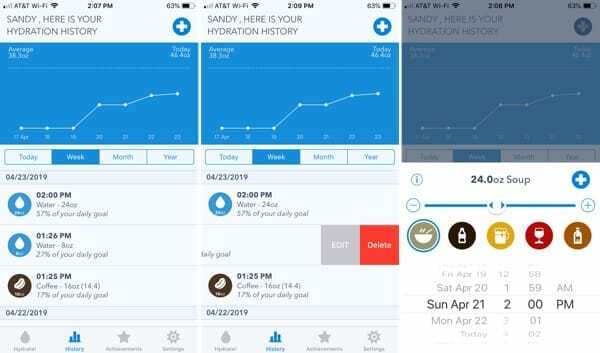
음료 추적을 놓친 경우 이 섹션에서도 추가할 수 있습니다. 탭 더하기 기호 상단에서 음료와 양을 선택하고 날짜와 시간을 선택합니다.
업적
음주 및 음료 소비 기록에 대한 보상을 받으세요. 이것은 iPhone 공유 옵션을 사용하여 공유할 수 있는 멋진 동기 부여 도구입니다. 친구나 가족에게 물 섭취 목표를 얼마나 잘 달성하고 있는지 알릴 수 있는 재미있는 방법입니다.

설정
설정 영역에서는 일일 목표를 조정하고, 미리 알림 시간을 활성화 및 선택하고, 알림 소리를 선택하고, 알림에서 업적 및 스티커를 켜거나 끌 수 있습니다.
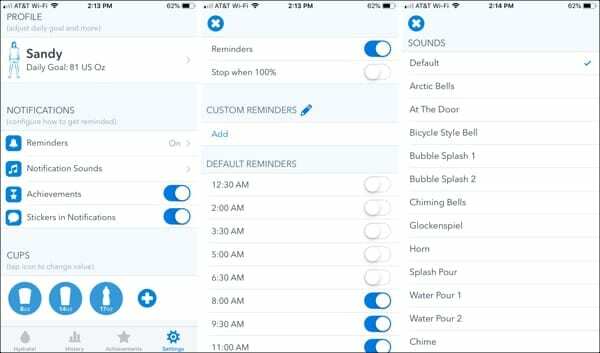
또한 컵 값, 앱 아이콘, 단위, 소리, 날짜 및 시간 등을 변경할 수 있습니다. 물 마시기 요령, 수분 섭취 정보 등의 정보도 얻을 수 있습니다.
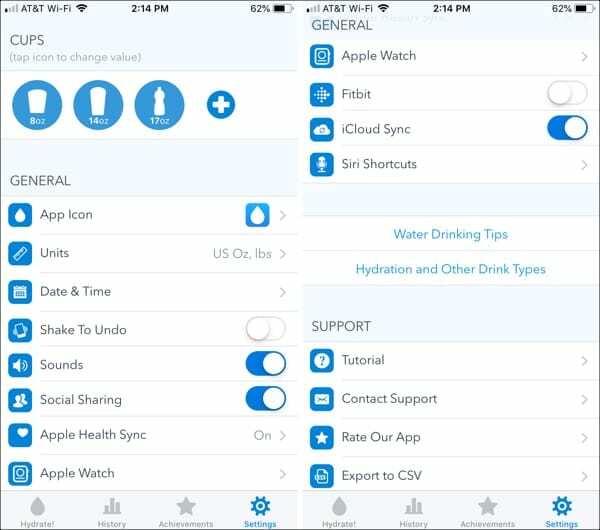
Apple Watch에서 WaterMinder 사용하기
이동 중에도 물 섭취량을 추적하는 것이 Apple Watch의 WaterMinder보다 쉬울 수 없습니다.
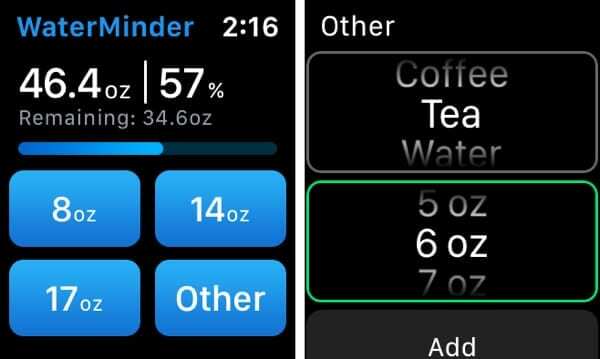
앱을 열고 8온스, 14온스 또는 17온스의 물을 빠르게 추가합니다. 탭하여 다른 양이나 다른 음료를 추가할 수 있습니다. 다른. 그런 다음 선택하고 추가하다. 시계와 iPhone 모두에서 추가 항목이 즉시 업데이트되는 것을 볼 수 있습니다.
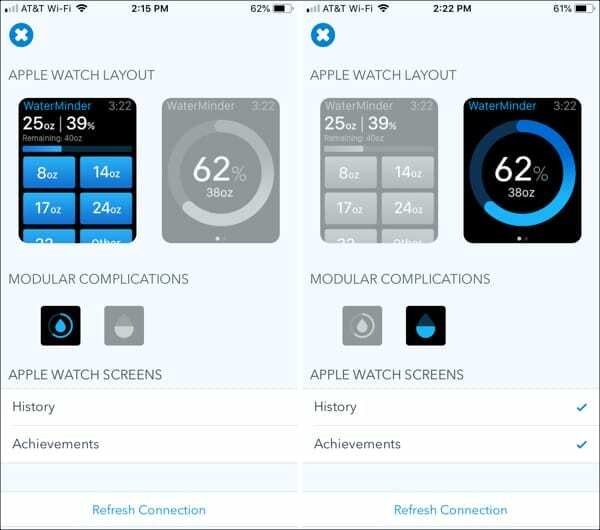
Apple Watch에 대해 다른 레이아웃이나 정보 표시 아이콘을 원하는 경우 iPhone의 앱 설정 섹션에서 변경할 수 있습니다. 원하는 경우 시계에 대한 기록 및 업적 화면을 활성화할 수도 있습니다.
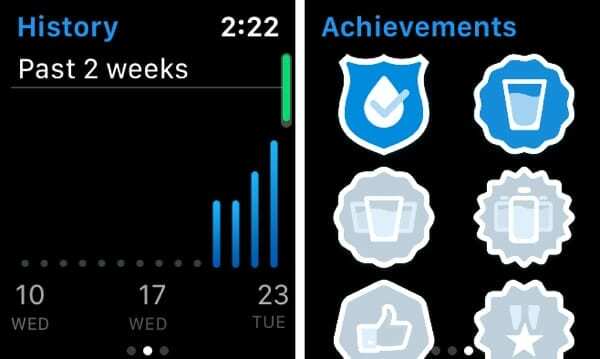
마셔!
물 섭취에 대해 진지하게 생각할 준비가 되었다면 Apple Watch, iPhone 및 WaterMinder 앱을 사용하는 것이 완벽한 방법입니다.
귀하의 장치에서 WaterMinder를 사용해 보시겠습니까? 그렇다면 뒤로 튀어나오거나 트위터에서 우리를 때리다 어떻게 작동하는지 알려주세요!

Sandy는 IT 업계에서 프로젝트 관리자, 부서 관리자 및 PMO 책임자로 수년간 근무했습니다. 그 후 그녀는 꿈을 좇기로 결심했고 지금은 기술에 관한 글을 풀타임으로 씁니다. 샌디 보유 과학 학사 정보 기술에서.
그녀는 기술, 특히 iOS용 멋진 게임과 앱, 삶을 더 쉽게 만들어 주는 소프트웨어, 직장과 가정 환경에서 매일 사용할 수 있는 생산성 도구를 좋아합니다.
그녀의 기사는 정기적으로 MakeUseOf, iDownloadBlog 및 기타 많은 주요 기술 간행물.